2022年4月8日、午後5時46分にエイミーによって更新されました
YouTube のビデオや音楽が大好きで、外出中にオフラインで音楽を聴きたいですか? さて、この記事で紹介する3つの方法で、iPhoneで簡単にYouTube動画・音楽をMP3ファイルに変換し、オフラインでも楽しく楽しむことができます。さて、ここから始めます:
iPhone 携帯電話システムの iOS 13 バージョン以降では、Safari ブラウザを使用して iPhone にファイルを直接ダウンロードできるため、オンライン YouTube ビデオを MP3 にダウンロードするのが非常に便利です。さらに、Google と Apple は、開発者が App Store でビデオをダウンロードできるアプリケーションを提供することを許可していません。一般に、オンライン ダウンロードが最も推奨されます。さまざまな面で比較した結果、ここでは Geekersoft YouTube to Mp3 を使用することをお勧めします。これは、YouTube ビデオ/音楽を MP3 または MP4 にすばやくダウンロードできる無料のオンライン MP3 ダウンローダーです。
誰もがより直感的に理解できるように、ここでは Geekersoft YouTube to Mp3 For iPhone の使用方法を簡単に説明します。
ステップ 1. YouTube ビデオの URL をコピーします。
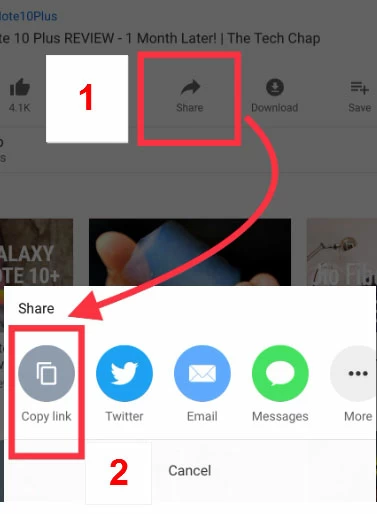
ステップ 2. Geekersoft YouTube to MP3 For iPhoneを開き、コピーした URL を貼り付け、「ダウンロード」ボタンをクリックします。
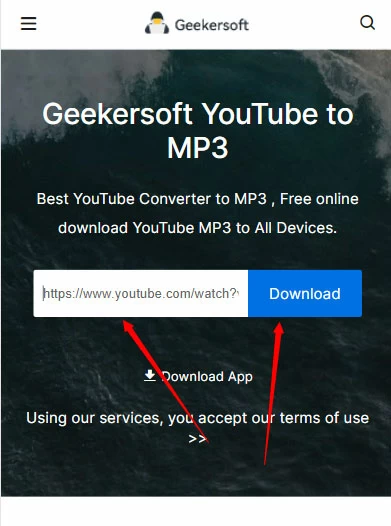
ステップ 3. 保存してダウンロードする MP3 品質を選択します。ダウンロードした MP3 または MP4 ファイルは、iPhone で再生したり、Apple Music や iTunes ミュージック ライブラリに同期したりできます。
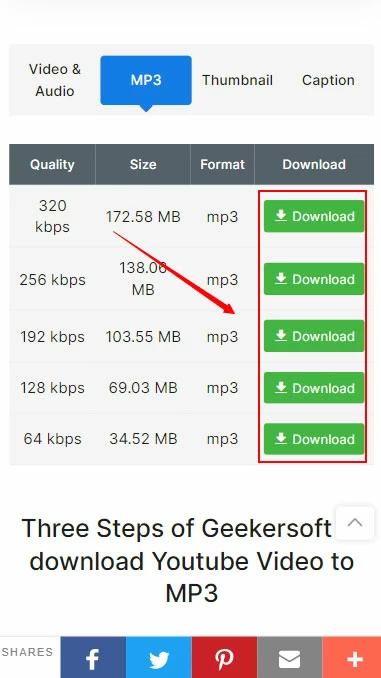
大量の YouTube 動画を一度に MP3 にダウンロードする必要がある場合は、ダウンローダー タイプのアプリケーションが良い選択かもしれません。YouTube から動画をダウンロードすることは YouTube の利用規約に違反するため、ダウンロードされたプログラムのほとんどは App Market から削除されており、AppStore で同様の機能を備えたソフトウェアを見つけることは実際には困難です。ここで、iOS デバイスにインストールできるダウンローダー アプリであるLoaderを見つけました。YouTube、Deezer などから MP3 または MP4 をダウンロードできます。ソフトウェアに YouTube リンクを貼り付け、メディア リソースの読み込みとダウンロードを手動でトリガーし、最終的にはさまざまな品質の MP3/オーディオ/ビデオを直接出力できます。iPhone または iPad にダウンロードすることを選択できます。
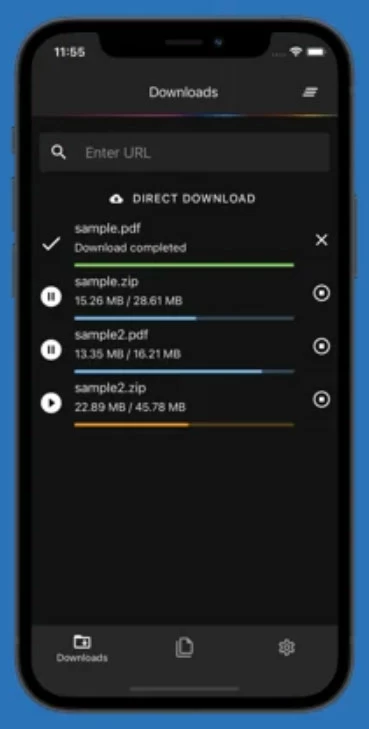
YouTube Music Premium は、YouTube の公式サブスクリプション サービスです。YouTube Music Premium を購入すると、YouTube から MP3 音楽を iPhone にダウンロードできます。「ダウンロード」をクリックする以外は何もする必要はありません。あなたがしなければならないのは、月額 9.99 ドルのサブスクリプション料金を支払うことだけです。YouTube Music Premium は、YouTube から MP3 曲を iPhone にダウンロードしてオフラインで聴くことができるため、価格に問題がない人にとっては価値があります。YouTube Music Premium は iPhone でのみ動作し、音楽ファイルを Apple Music や iTunes に同期することはできないことに注意してください。
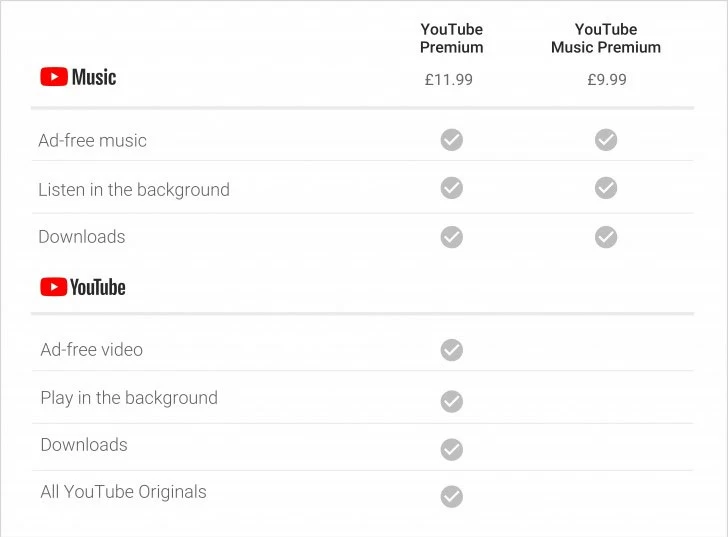
iPhone または iPad で YouTube を MP3 にダウンロードする 3 つの方法を紹介します。YouTube を使用する場合は、YouTube ユーザー規約に従うことをお勧めします。また、この記事を読んだ後、あなたに合った解決策が見つかることを願っています。